Nén và giải nén file là một trong những thủ thuật đơn giản, giúp người dùng giảm dung lượng file. Bài viết này sẽ hướng dẫn cách nén file / thư mục & cách giải nén file [.RAR .ZIP] trên máy tính bằng WinRAR – Phần mềm hỗ trợ nén và giải nén tập tin phổ biến nhất hiện nay.
1. Cài đặt phần mềm nén & giải nén WinRAR
WinRAR không phải là phần mềm nén và giải nén duy nhất trên thế giới, nhưng nó nằm trong Top được đánh giá hiệu quả và có độ phổ biến rất rộng. Để sử dụng trước tiên chúng ta cần cài đặt phần mềm và tích hợp vào danh sách menu tại chuột phải để dễ dàng thao tác.
Yêu cầu cài đặt WinRAR: Máy tính phải sử dụng một trong các hệ điều hành sau: Windows, Mac Osx và Linux.
- Bước 1: App WinRAR về máy tính tại đây
- Bước 2: Sau khi tải về hoàn tất, bạn nhấp đúp chuột vào file để cài đặt
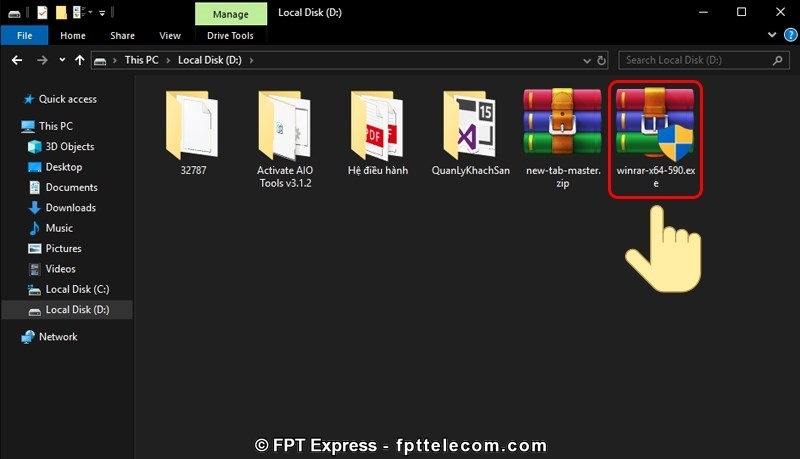
- Bước 3: Chọn thư mục để lưu > nhấp vào Install
![Hướng dẫn cách nén & giải nén file [.RAR .ZIP] trên máy tính bằng WinRAR 1](https://fpttelecom.com/wp-content/uploads/2022/09/huong-dan-cach-nen-va-giai-nen-file02.jpg)
- Bước 4: Chọn các định dạng tập tin của WinRAR > Chọn OK để tiếp tục
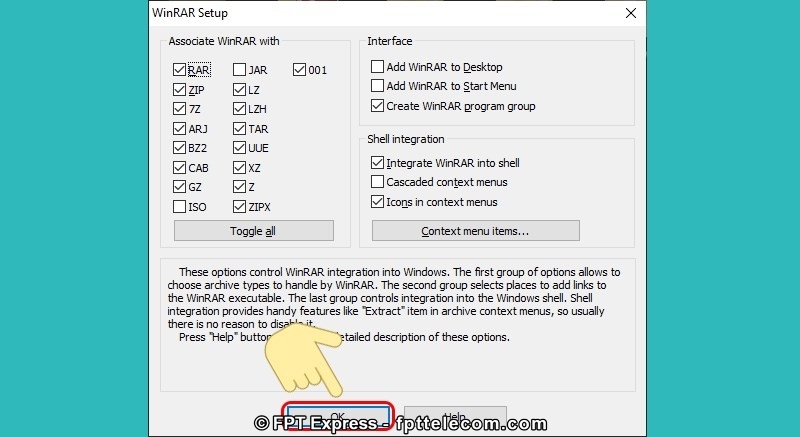
- Bước 5: Chờ vài giây để WinRAR hoàn tất cài đặt > Chọn Done để kết thúc.
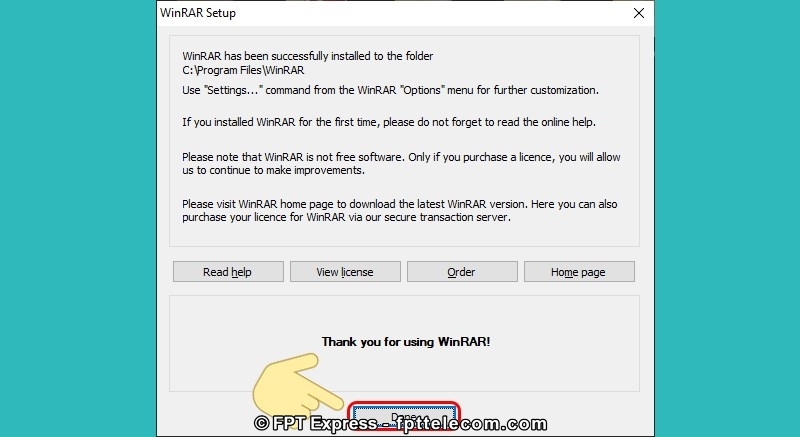
2. Cách nén file hoặc thư mục trên máy tính bằng WinRar
Bạn có thể nén được hầu như tất cả các file trên máy tính như: .doc, .pdf, .mp3, file ảnh, file video hoặc nén cả thư mục…
Bước 1: Nhấp chuột phải vào tệp tin hoặc thư mục bạn muốn nén > Chọn Add to Archive
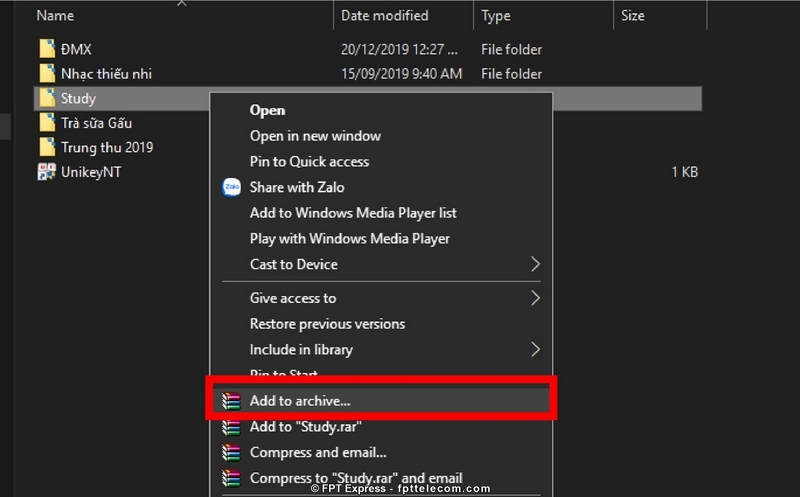
Ngoài Add to Archive, bạn còn có thể chọn:
- Add to “tên tập tin. rar”: Trực tiếp nén tệp tin thành file RAR
- Compress and email: Nén tệp tin thành file Zip, RAR và gửi email chứa file nén đó
- Compress to “tên tập tin. rar” and email: Nén tệp tin thành thư mục và gửi email đi.
Bước 2: Tại tab General, mục Archive format bạn lựa chọn đuôi nén, là: RAR, ZIP hoặc RAR5. Thường thì mọi người sẽ chọn đuôi RAR hoặc ZIP.
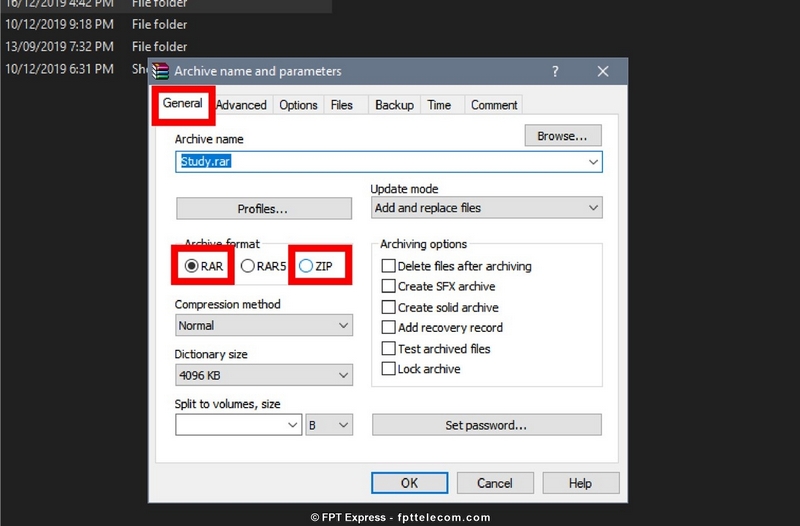
Bước 3: Mục Set password cho phép người dùng thiết lập mật khẩu file nén (có mật khẩu này mới giải được file). Nếu bạn không có ý định thiết lập mật khẩu thì bỏ qua.
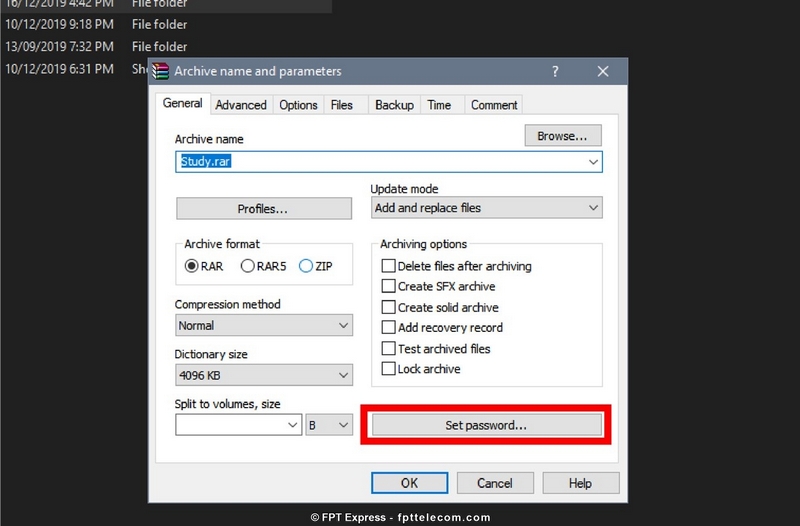
Bước 4: Nhập mật khẩu vào ô như hình dưới > OK
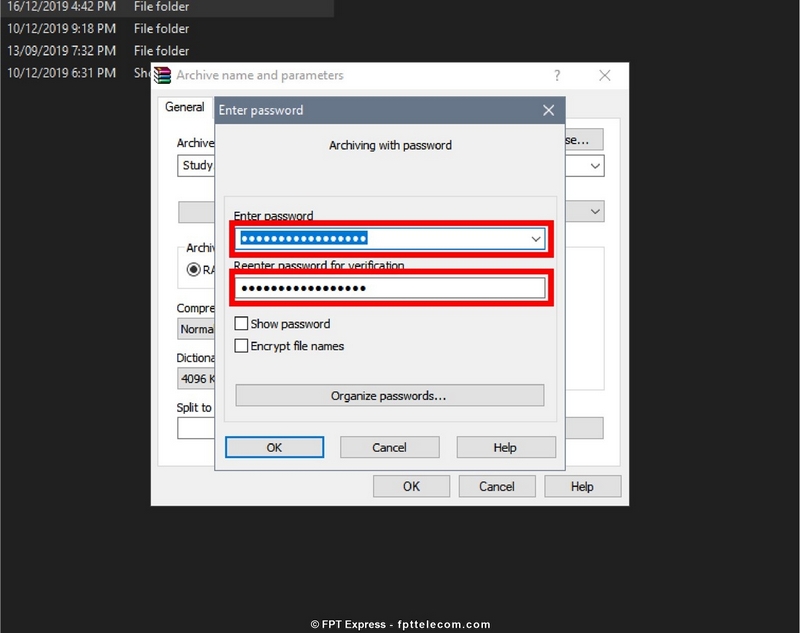
Bước 5: Hoàn tất việc Set Password, bạn tiếp tục nhấn OK để hoàn tất quá trình nén file.
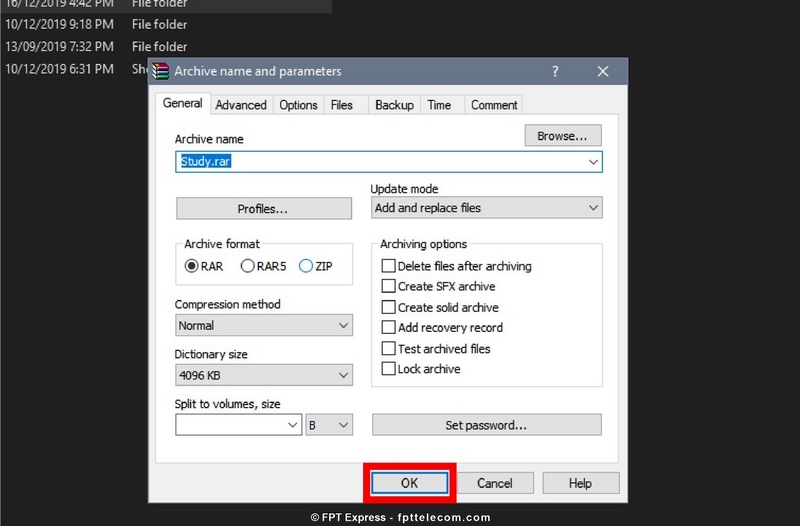
3. Cách giải nén file .rar .zip trên máy tính bằng WinRar
Bước 1: Nhấp chuột phải vào file rar hoặc file zip
Chú ý có thể file nén có đuôi khác ngoài file rar hoặc file zip, các bạn thực hiện tương tự
Bước 2: Bạn có 3 sự lựa chọn, gồm:
- Extract files: Giải nén tệp tin theo đường dẫn giải nén là nơi tập tin được lưu
- Extract here: Sau khi giải nén, các nội dung sẽ được lưu vào nơi file nén gốc đang lưu
- Extract to (tên file): Giải nén toàn bộ nội dung file và tạo thư mục tương ứng tên tập tin.
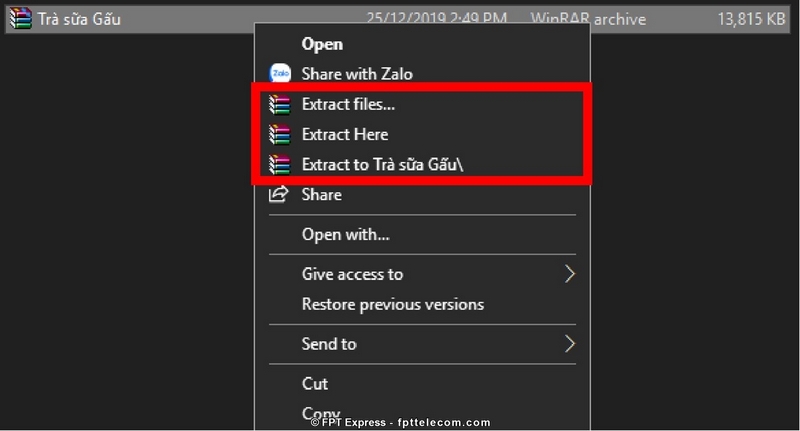
Nếu file nén yêu cầu mật khẩu thì bạn nhập mật khẩu vào rồi nhấn OK. Sau đó bạn đợi một vài phút để máy tính thực hiện mở file nén
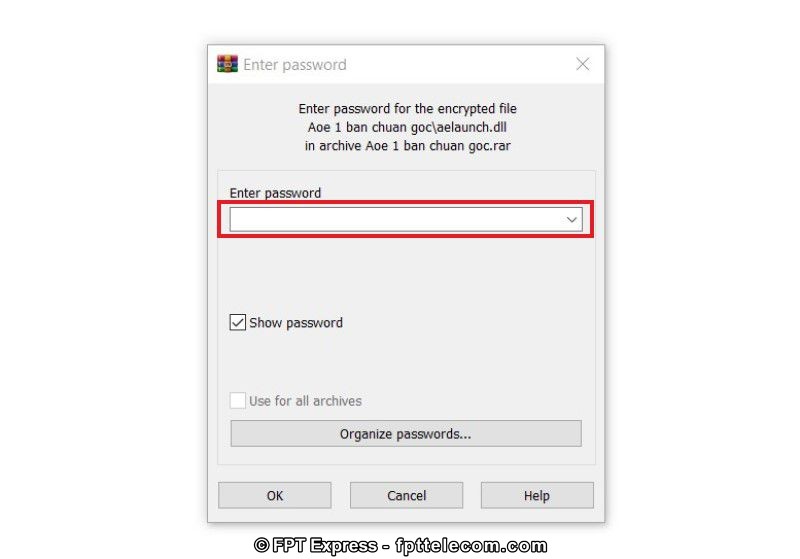
4. Các lỗi thường gặp khi nén & giải nén file
Trong quá trình nén file / thư mục hoặc giải nén file bằng WinRAR đôi khi người dùng vẫn gặp phải một số lỗi khiến file nén/ giải nén không còn hoàn chỉnh hoặc không thể thực hiện thao tác. Rất có thể bạn đang gặp phải một trong những lỗi dưới đây.
Lỗi CRC khi mở file nén bằng WinRAR
CRC (Cyclic Redundancy Check) là một trong những lỗi khá phổ biến khi giải nén bằng WinRAR. Trong quá trình kiểm tra bit dữ liệu của nguồn file WinRAR tải xuống, CRC phát hiện dữ liệu của file không khớp nhau nên thông báo lỗi trả về. Nguyên nhân lỗi CRC là do:
- File nén bị nhiễm virus
- Do gõ sai password (với những file có password)
- Do file bị hỏng từ trên host
- Ổ lưu trữ file WinRAR lỗi Bad Sector
- Quá trình tải xuống file WinRAR bị gián đoạn do mất điện, mất mạng…
- Giải nén file WinRAR bằng ứng dụng không đáng tin cậy của bên thứ 3
- Lỗi khi cài đặt hệ điều hành…
Để khắc phục, các bạn bắt buộc phải tìm ra đúng nguyên nhân file .rar hoặc file .zip không mở được là do đâu. Chẳng hạn như:
- File nén bị nhiễm virus: Quét file bị nhiễm virus
- File bị hỏng từ trên host: Tìm host tin cậy khác để tải lại file
- Dùng ứng dụng giải nén của bên thứ 3: Sử dụng ứng dụng giải nén khác.
- Quá trình tải xuống file WinRAR bị gián đoạn: Xóa file cũ đi và tải lại file mới, đảm bảo quá trình tải xuống liền mạch.
- Gõ sai password: Kiểm tra và nhập lại password chính xác. Nếu nhập đúng password mà vẫn lỗi, khả năng bạn đang gặp phải lỗi mật khẩu bị hỏng (biểu hiện: Đang giải nén giữa chừng thì hiện lỗi). Lỗi hỏng password không có cách khắc phục khả thi, chúng ta chỉ còn cách tìm một host khác để tải lại file bị lỗi.
Mặc định WinRAR trong quá trình giải nén thường tự loại bỏ file lỗi. Để giữ lại những phần file không bị lỗi, bạn làm như sau: Click đúp vào file RAR > Chọn Extract > Tích vào ô Keep Broken Files. Khi giải nén, WinRAR sẽ tự động bỏ qua lỗi và tiếp tục giải nén. Tuy nhiên, cách này chỉ áp dụng với file dữ liệu dạng âm nhạc, phim ảnh…
![Hướng dẫn cách nén & giải nén file [.RAR .ZIP] trên máy tính bằng WinRAR 2](https://fpttelecom.com/wp-content/uploads/2022/09/huong-dan-cach-nen-va-giai-nen-file01-1.jpg)
Ngoài ra, bạn còn có thể khắc phục lỗi CRC khi giải nén file RAR bằng 2 cách sau:
- Sử dụng chương trình RAR Repair Tool
- Sử dụng công cụ Repair có sẵn ở WinRAR
Trong đó, RAR Repair Tool giúp khắc phục file hỏng Password, bị lỗi trong quá trình Upload/Download. Tải RAR Repair Tool về máy Tại Đây
Nếu sử dụng công cụ Repair, bạn làm như sau:
Bước 1: Click chuột phải vào file bị lỗi chọn Open with Winrar
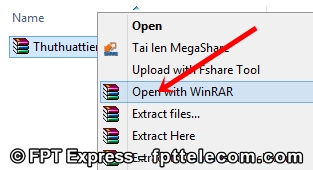
Bước 2: Trong cửa sổ Winrar, chọn Tools > Chọn Repair archive (hoặc nhấn tổ hợp phím Alt + R)

Bước 3: Ở Repairing, bạn chọn RAR hoặc ZIP (tích vào ô tương ứng) > Vào Browse (Mặc định lưu tai tư mục đang mở) > OK để sửa lỗi corrupt
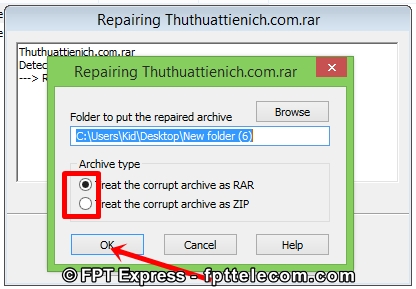
Bước 4: Click vào Close để đóng cửa sổ sau khi sửa lỗi thành công.
Sau khi sửa lỗi thành công, 1 file mới được tạo ra, bạn xóa file cũ đi, sửa tên của file mới thành tên file cũ là xong.
Lỗi No Archives Found
Trong quá trình mở file rar, nếu thấy thông báo No Archives Found thì chắc chắn bạn đang gặp phải 1 trong 2 vấn đề sau:
- Bạn đang sử dụng phiên bản WinRAR cũ hoặc bản dùng thử và đã hết hạn dùng thử
- Máy tính của bạn đang có đến 2 phiên bản WinRAR cùng tồn tại.
![Hướng dẫn cách nén & giải nén file [.RAR .ZIP] trên máy tính bằng WinRAR 3](https://fpttelecom.com/wp-content/uploads/2022/09/huong-dan-cach-nen-va-giai-nen-file11.jpg)
Nếu rơi vào trường hợp đầu tiên, bạn Vào Đây để tải lại bản WinRAR mới nhất về máy, sau đó thực hiện các nước cài đặt như hướng dẫn ở mục 1 bên trên là xong.
Còn Nếu không phải do WinRAR cũ hoặc hết hạn, bạn sửa lỗi No archives found như sau: Mở WinRAR > Chọn About (Góc trên cùng thanh menu) > Chọn Purchase.
Sử dụng các phần mềm giải nén khác thay thế WinRAR cũng là một trong những biện pháp khắc phục tốt trong trường hợp bạn không thể sửa triệt để lỗi của ứng dụng này.
Một vài phần mềm nén và giải nén file thông dụng khác ngoài Winrar:
- -zip
- WinZip
- Universal Extractor
- PeaZip
- KGB Archiver
- Zipeg
Nén và giải nén file, thư mục là hoạt động cần thiết, nó không những giúp người dùng máy tính tiết kiệm dung lượng, sắp xếp file/thư mục gọn gàng hơn, mà còn đơn giản hóa hoạt động tải lên/ xuống tập tin, tạo thuận lợi cho việc chia sẻ, sử dụng.
Trên đây là hướng dẫn của FPT Telecom về cách nén file / thư mục và cách giải nén file [.RAR .ZIP] trên máy tính bằng WinRAR. Hy vọng bài viết hữu ích đối với bạn. Chúc các bạn thành công!
